ต้องการ ทำให้ Photoshop เป็นโปรแกรมแก้ไขรูปภาพเริ่มต้นหรือไม่ ในโพสต์นี้ เราจะแสดงวิธีตั้งค่า Photoshop เป็นแอปเริ่มต้นสำหรับการเปิดและแก้ไขไฟล์รูปภาพบนพีซี Windows 11/10
ไฟล์รูปภาพใน Windows 11 คือ กำหนดให้เปิดด้วยแอป Photos เป็นค่าเริ่มต้น ไม่เป็นไรตราบใดที่คุณเปิดภาพเพื่อดูเท่านั้น แต่ถ้าคุณแก้ไขรูปภาพมากกว่าที่คุณดู คุณอาจสงสัยว่าจะดีแค่ไหนหากเปิดรูปภาพของคุณโดยตรงในแอพ Photoshop ด้วยการดับเบิลคลิกเมาส์ สิ่งนี้เป็นไปได้หากคุณกำหนดค่า Windows ให้เปิดภาพโดยอัตโนมัติใน Photoshop
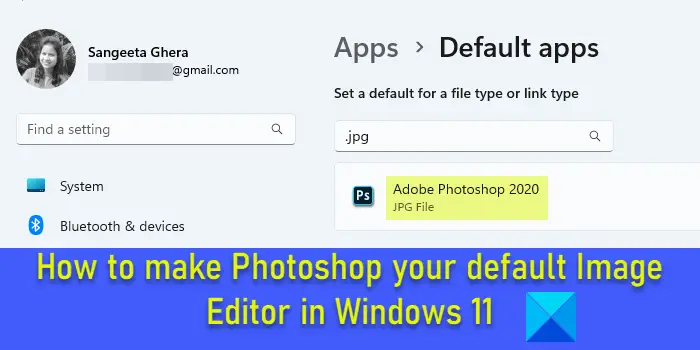
วิธีทำให้ Photoshop เป็น Image Editor เริ่มต้นใน Windows 11/10
คุณสามารถใช้วิธีการต่อไปนี้เพื่อ ทำให้ Photoshop เป็นโปรแกรมแก้ไขรูปภาพเริ่มต้นใน Windows:
ใช้การตั้งค่า Windows ใช้หน้าต่างคุณสมบัติรูปภาพ ใช้ตัวเลือก’เปิดด้วย’ในการคลิกขวาของรูปภาพ เมนูใช้ Windows Registry
เมื่อคุณเชื่อมโยง Photoshop กับไฟล์รูปภาพบางประเภทบนพีซี Windows 11 ของคุณ รูปภาพจะเปิดขึ้นโดยอัตโนมัติใน Photoshop เมื่อดับเบิลคลิก
ให้เราดูรายละเอียดนี้.
1] ใช้การตั้งค่า Windows
Windows 11 ช่วยให้คุณสามารถตั้งค่าเริ่มต้นสำหรับประเภทไฟล์และประเภทลิงก์ คุณสามารถเข้าถึงหน้าการตั้งค่า Windows เพื่อเปลี่ยนการเชื่อมโยงแอพสำหรับประเภทไฟล์รูปภาพจาก Photos เป็น Adobe Photoshop วิธีการมีดังนี้
คลิกขวาที่ปุ่ม เริ่ม แล้วเลือก การตั้งค่า จากเมนู WinX ในหน้า การตั้งค่า ให้คลิกที่ แอป ในแผงด้านซ้าย จากนั้นคลิก แอปเริ่มต้น ในแผงด้านขวา
พิมพ์”jpg”ในแถบค้นหาด้านบน แล้วเลือก .jpg จากผลการค้นหา รูปภาพจะแสดงเป็นแอปเริ่มต้นปัจจุบันสำหรับประเภทไฟล์.jpg คลิกลูกศรที่ด้านขวาสุดของแอปรูปภาพ
หน้าต่างป๊อปอัปจะปรากฏขึ้นเพื่อเลือกแอปเริ่มต้นสำหรับไฟล์.jpg เลือก Adobe Photoshop จากรายการ แอปที่แนะนำ หากคุณติดตั้ง Photoshop มากกว่า 1 เวอร์ชัน ให้เลือกเวอร์ชันที่เหมาะสม หากคุณไม่เห็น Photoshop ในรายการ ให้เลื่อนลงมาเล็กน้อยแล้วดูใต้ตัวเลือกเพิ่มเติม หากคุณยังไม่พบ Photoshop ให้เลื่อนลงไปที่ด้านล่างของหน้าต่างแล้วคลิกตัวเลือก เลือกแอปบนพีซีของคุณ จากนั้นไปที่โฟลเดอร์ที่ติดตั้ง Photoshop (C:\Program Files\Adobe\) เลือก Photoshop.exe และคลิกที่ปุ่ม เปิด
การดำเนินการนี้จะนำคุณกลับไปที่ป๊อปอัปการเลือกแอป คลิกที่ปุ่ม ตั้งค่าเริ่มต้น ที่ด้านล่าง Photoshop จะถูกตั้งค่าเป็นแอปเริ่มต้นของคุณสำหรับการเปิดไฟล์ที่มีนามสกุล.jpg
หมายเหตุ: คุณต้องทำตามขั้นตอนเดียวกันเพื่อตั้งค่า Photoshop เป็นแอป Image Editor เริ่มต้นสำหรับ ไฟล์ภาพประเภทอื่นๆ คุณไม่จำเป็นต้องทำเช่นนี้กับไฟล์รูปภาพทุกประเภท แต่เฉพาะไฟล์ทั่วไป (เช่น.jpeg,.png เป็นต้น) ซึ่งโดยทั่วไปคุณเปิดใน Photoshop เท่านั้น
2] ใช้ หน้าต่าง Image Properties
อีกวิธีหนึ่งในการตั้งค่าให้แอป Photoshop เปิดรูปภาพตามค่าเริ่มต้นคือการใช้หน้าต่าง Image Properties
เปิด File Explorer และไปที่ไฟล์รูปภาพใน Windows ของคุณ 11 ชิ้น หากคุณไม่เห็นนามสกุลไฟล์ ให้คลิกเมนู ดู ที่ด้านบน แล้วเลือก แสดง > นามสกุลไฟล์
คลิกขวาที่ ไฟล์และเลือก คุณสมบัติ ในหน้าต่าง คุณสมบัติของรูปภาพ คลิกที่ปุ่ม เปลี่ยน ถัดจากตัวเลือก เปิดด้วย ป๊อปอัปการเลือกแอปเดียวกันจะปรากฏขึ้น เลือก Adobe Photoshop จากรายการแอปตามที่อธิบายไว้ในส่วนก่อนหน้า แล้วคลิกปุ่ม ตั้งค่าเริ่มต้น
คลิกปุ่ม นำไปใช้ แล้วตามด้วยปุ่ม ตกลง ในหน้าต่าง Image Properties เพื่อบันทึกการเปลี่ยนแปลงในระบบ
3] ใช้ตัวเลือก’Open with’ใน Image’s right-คลิกเมนู
ไปที่รูปภาพในหน้าต่าง File Explorer แล้วคลิกขวาที่ภาพขนาดย่อ เลือก เปิดด้วย > เลือกแอปอื่น
เลือก Adobe Photoshop จากรายการแอปที่มีอยู่แล้วคลิก เสมอ ปุ่ม
4] ใช้ Windows Registry
คุณยังสามารถใช้ Registry เพื่อเปลี่ยน Image Editor เริ่มต้นใน Windows 11/10
กด Win+R และพิมพ์ regedit ในช่องโต้ตอบ เรียกใช้ กดปุ่ม Enter คลิก ใช่ ในข้อความแจ้งการควบคุมบัญชีผู้ใช้
ในหน้าต่าง Registry Editor ให้ไปที่คีย์ต่อไปนี้:
Computer\HKEY_CLASSES_ROOT\SystemFileAssociations\image\shell\ แก้ไข\command
ในแผงด้านขวา ดับเบิลคลิกที่สตริง ค่าเริ่มต้น เพื่อเปลี่ยนค่า
เปลี่ยน ข้อมูลค่า จาก”%systemroot%\system32\mspaint.exe””%1″เป็น”C:\Program Files\Adobe\Adobe Photoshop 2020\Photoshop.exe””%1″(เลือกพาธตามเวอร์ชันของ Photoshop ที่ติดตั้งบน พีซีของคุณ)
คลิกที่ ตกลง เพื่อบันทึกการเปลี่ยนแปลง ปิด Registry Editor และรีบูตระบบของคุณ
หมายเหตุ: วิธีนี้สั้นกว่าวิธีอื่นๆ แต่ต้องใช้ความระมัดระวังเป็นพิเศษ เนื่องจากการปรับแต่งรีจิสทรีอาจทำให้ระบบเสียหายร้ายแรงได้หากมีบางอย่าง ผิดพลาด ดังนั้น หากคุณจะใช้วิธีนี้ ให้สำรองข้อมูลรีจิสทรีของคุณก่อน
นี่คือวิธีที่คุณตั้งค่า Photoshop เป็น Image Editor เริ่มต้นใน Windows 11/10
อ่านเพิ่มเติม: ไม่สามารถเปลี่ยนส่วนขยายโปรแกรมเริ่มต้นบน Windows
โปรแกรมแก้ไขรูปภาพเริ่มต้นสำหรับ Windows 11 คืออะไร
แอปรูปภาพ คือ โปรแกรมแก้ไขรูปภาพเริ่มต้นสำหรับ Windows 11 ติดตั้งมาล่วงหน้าในพีซี Windows 11 และใช้งานได้ฟรี เมื่อคุณคลิกสองครั้งที่ไฟล์รูปภาพ ไฟล์นั้นจะเปิดขึ้นในแอพรูปภาพโดยอัตโนมัติ จากนั้นคุณสามารถคลิกไอคอนแก้ไขรูปภาพที่ด้านบนเพื่อแก้ไขรูปภาพที่เลือก
Windows 11 มีโปรแกรมแก้ไขในตัวหรือไม่
Windows 11 มีโปรแกรมแก้ไขรูปภาพในตัวที่รู้จัก เป็นแอพรูปภาพและโปรแกรมตัดต่อวิดีโอในตัวที่รู้จักกันในชื่อ Clipchamp แอปทั้งสองนี้เป็นแอปภายในบริษัทของ Microsoft ที่ติดตั้งมาล่วงหน้าในพีซี Windows 11 นอกจากนี้ Clipchamp ยังมีให้บริการสำหรับผู้ใช้ Windows 10 ผ่านทาง Microsoft Store
อ่านถัดไป: ซอฟต์แวร์ Portable Image Editor ฟรีที่ดีที่สุดสำหรับ Windows

